|
Possiamo cominciare
1. Apri l'immagine
‘’Fond_Diet_Coke_gauthier’’- Con un doppio clic nella
tavolozza dei livelli, trasformala in livello Raster 1
2.
Effetti>Plugin>XE Xtras-Elemental- Metal - Chrome
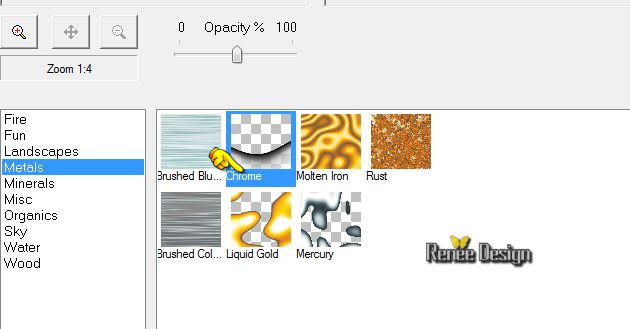
3. Livelli>Duplica
4. Effetti>Effetti
immagine>Scostamento H = 0 e V = 40
5. Diminuisci l'opacità
a 57
6. Livelli>Unisci>Unisci
giù
7. Livelli>Duplica
8. Effetti>Plugin>Distort
- Ocean Ripple
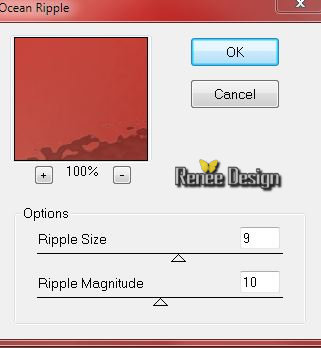
9. Effetti>Effetti
bordo>Aumenta
10. Tavolozza
dei livelli - cambia la modalità di miscelatura di
questo livello in Luce netta - Diminuisci l'opacità a
67
11. Livelli>Carica/salva
la maschera>Carica maschera da disco - cerca e carica la
maschera 20/20
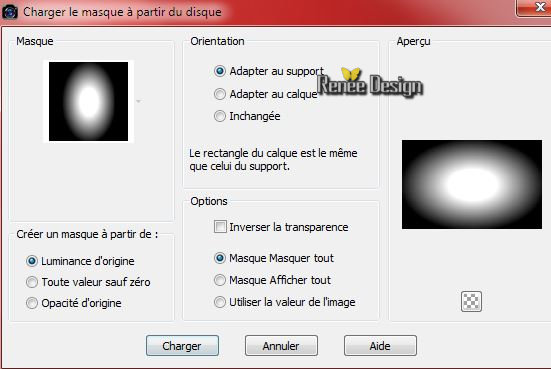
- Livelli>Duplica
- Livelli>Unisci>Unisci
gruppo
12. Effetti>Effetti
tecniche di disegno>Pennellate
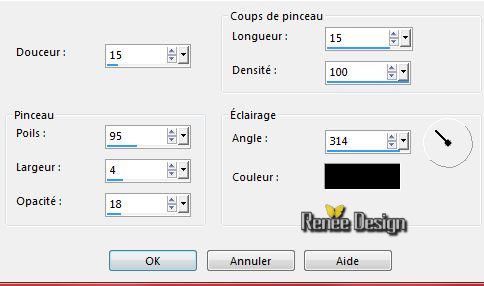
13. Effetti>Effetti
bordo>Aumenta di più
14. Ripeti
questo effetto
15. Effetti>Effetti
immagine>Motivo unico
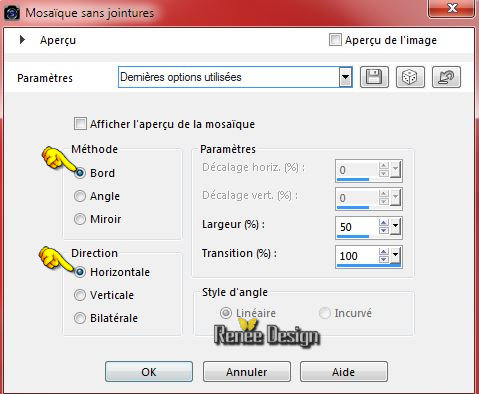
16. Livelli>Nuovo
livello raster
17. Attiva lo
strumento Selezione>selezione personalizzata


18. Attiva lo
strumento Riempimento (f) e riempi la selezione con il
bianco

19. Effetti>Effetti
di distorsione>Onda
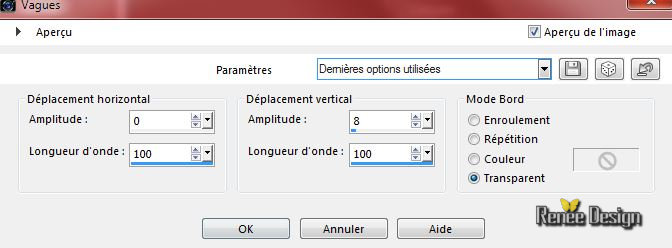
20. Livelli>Duplica
21. Effetti>Effetti
immagine>Scostamento
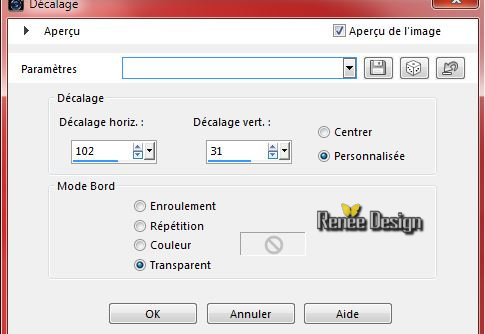
22. Tavolozza
dei livelli - cambia la modalità di miscelatura di
questo livello in Colore esistente
23. Apri il tube ’’Deco- Diet-Coke_gauthier’’
- Su questo
tube, posizionati sul livello ‘’glaçons_2’’
- Immagine>Ridimensiona
a 50%
- Modifica>Copia - torna al tuo lavoro ed incolla come
nuovo livello
- Posiziona in alto a sinistra
- Diminuisci l'opacità
a 32
24. Sullo stesso
tube, posizionati sul livello ‘’glaçons’’
- Modifica>Copia
- torna al tuo lavoro ed incolla come nuovo livello
- Posiziona a destra
- Diminuisci l'opacità
a 81
- Così si
presenta la tavolozza dei livelli:
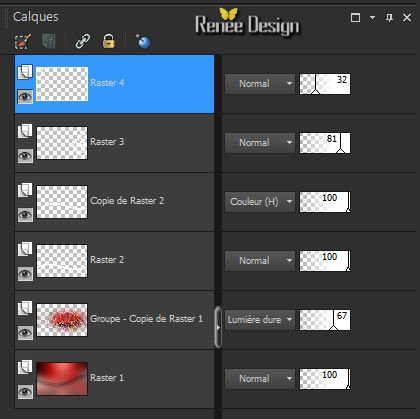
Non chiudere il tube, ci servirà
ancora
- Tavolozza dei
colori - imposta in primo piano il colore #e41e2b e come
sfondo il colore #000000
25.
Livelli>Nuovo livello raster
26.
Selezioni>Carica/salva
selezione>Carica selezione da disco - Cerca e carica la
selezione "coca_Diet_Gauthier_1"
27. Attiva lo
strumento Riempimento
 e riempi
la selezione con il nero e riempi
la selezione con il nero

- Tavolozza dei
colori - imposta come sfondo il bianco
28.
Livelli>Nuovo livello raster
29.
Selezioni>Carica/salva selezione>Carica selezione da
disco - Cerca e carica la selezione "coca_Diet_Gauthier_2"
30.
Attiva lo strumento Riempimento
 e riempi
la selezione con il colore di primo piano e riempi
la selezione con il colore di primo piano

31.
Attiva
lo strumento
 -
modo Aggiungi - Valore RVB -
e seleziona le due lenti degli
occhiali -
modo Aggiungi - Valore RVB -
e seleziona le due lenti degli
occhiali
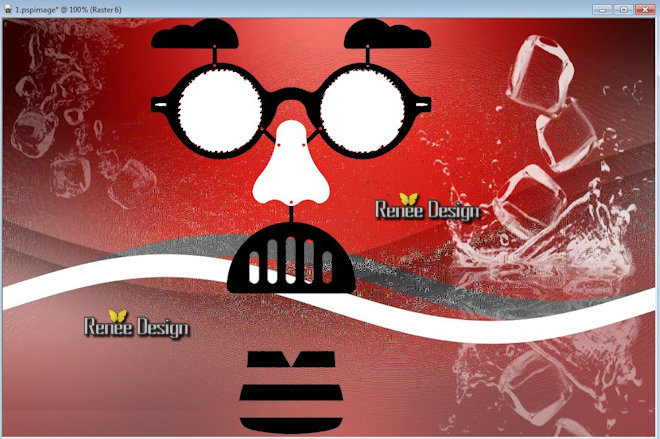
32. Effetti>Plugin>AP[Lines]
Lines - Silverlining
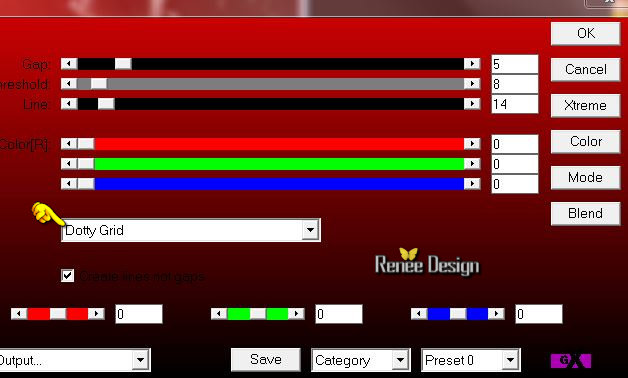
33. Effetti>Effetti
bordo>Aumenta di più

34.
Livelli>Nuovo livello raster
36.
Selezioni>Carica/salva selezione>Carica selezione da
disco - Cerca e carica la selezione "coca_Diet_Gauthier_3"
- Attiva lo strumento
Riempimento  e riempi la selezione con il colore di primo piano
e riempi la selezione con il colore di primo piano
37. Effetti>Effetti
3D>Sfalsa ombra in nero 1/1/100/15

38.
Livelli>Nuovo livello raster
39.
Selezioni>Carica/salva selezione>Carica selezione da
disco - Cerca e carica la selezione "coca_Diet_Gauthier_4"
40. Attiva lo
strumento Riempimento
 e riempi
la selezione con il colore
#808080 e riempi
la selezione con il colore
#808080

41. Apri il tube ‘’Activer le tube ’’Deco- Diet-Coke_gauthier’’
- Su questo
tube, posizionati sul livello ‘’logo2’’
- Immagine>Ridimensiona
a 40%
- Modifica>Copia
- torna al tuo lavoro ed incolla come nuovo livello
- Posiziona sulla bottiglia come da esempio
Per il momento metti da parte
questo tube
42. Apri il
tube ‘’ Diet-Coke_gauthier_effet_bouteille’’
- Modifica>Copia
- torna al tuo lavoro ed incolla come nuovo livello
43. Effetti>Effetti
immagine>Scostamento H = -58
et V = 0
- Lasciamo
da parte questo lavoro
************************
Creazione
della lattina
- Tavolozza dei
colori - imposta in primo piano il colore #e41e2b e come
sfondo il nero
44. Apri
un'immagine trasparente di pixels 700 x 700
- Prepara un
gradiente di primo piano - stile Sprazzo di luce - così
configurato:
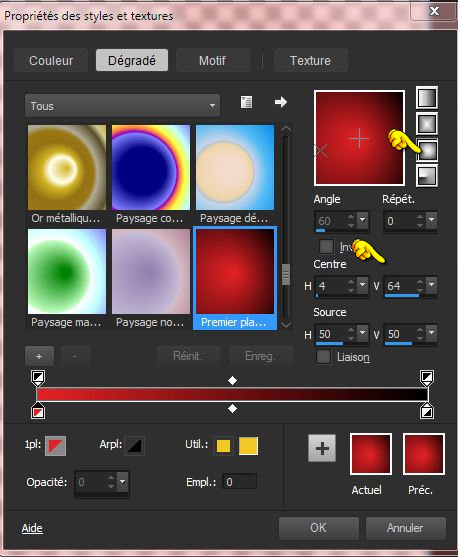
45.
Selezioni>Carica/salva selezione>Carica
selezione da disco - Cerca e carica la selezione
"coca_Diet_Gauthier_canette"
46. Attiva lo
strumento Riempimento
 e riempi
la selezione con il gradiente e riempi
la selezione con il gradiente
Mantieni selezionato
47. Livelli>Nuovo
livello raster
- Tavolozza dei
colori - con il colore di primo piano prepara un
gradiente Lineare Sfumato di primo piano, così
configurato:
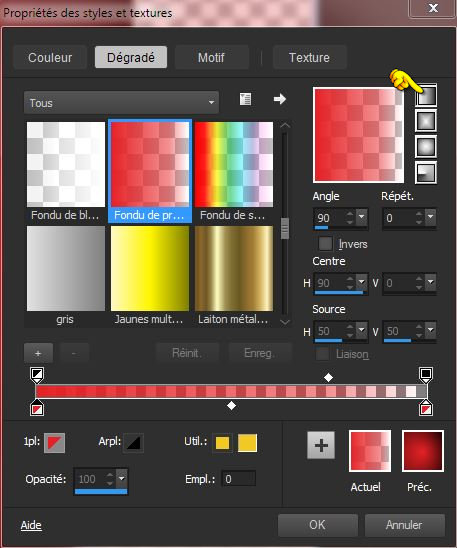
48. Attiva lo
strumento Riempimento (f) e riempi il livello con il
gradiente
49. Tavolozza
dei livelli - cambia la modalità di miscelatura di
questo livello in Luce netta - Diminuisci l'opacità 59
50. Livelli>Nuovo
livello raster
- Tavolozza dei
colori - inverti i colori per ottenere uno Sfumato nero
di primo piano, così:
- "Inverti"
selezionato
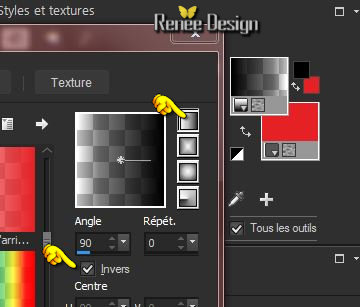
51. Attiva lo
strumento Riempimento (f) e riempi la selezione
con il gradiente
52. Tavolozza
dei livelli - cambia la modalità di miscelatura di
questo livello in Rafforza - Diminuisci l'opacità a
34
53. Livelli>Nuovo
livello raster
54. Apri l'immagine
’’ image_base coca’’(per questa etichetta puoi scegliere
un logo a tuo gusto ma fai attenzione alle dimensioni)
- Modifica>Copia
- torna al tuo lavoro ed incolla nella selezione
55. Tavolozza
dei livelli - cambia la modalità di miscelatura di
questo livello in Luminanza esistente - Diminuisci l'opacità
a 75

- Tavolozza dei colori - imposta in
primo piano il nero
56.
Livelli>Nuovo livello raster
57.
Selezioni>Carica/salva selezione>Carica selezione da
disco - Cerca e carica la selezione "coca_Diet_Gauthier_canette_2"
58.
Attiva lo strumento Riempimento
 e riempi
la selezione con il colore di primo piano e riempi
la selezione con il colore di primo piano
59. Diminuisci l'opacità a 81

60.
Livelli>Nuovo livello
raster
61.
Selezioni>Carica/salva selezione>Carica selezione da
disco - Cerca e carica la selezione "coca_Diet_Gauthier_canette_3"
62.
Attiva lo strumento Riempimento
 e riempi
la selezione con il colore di primo piano e riempi
la selezione con il colore di primo piano
62a. Tavolozza
dei livelli - cambia la modalità di miscelatura di
questo livello in Sovrapponi - Diminuisci l'opacità a
51

63. Apri il
tube ‘’ bord_canette’’
- Modifica>Copia
- torna al tuo lavoro ed incolla come nuovo livello
- Posiziona
per creare il colore dei bordi
della lattina io ho utilizzato questo gradiente (se lo
desideri puoi cambiare il colore)
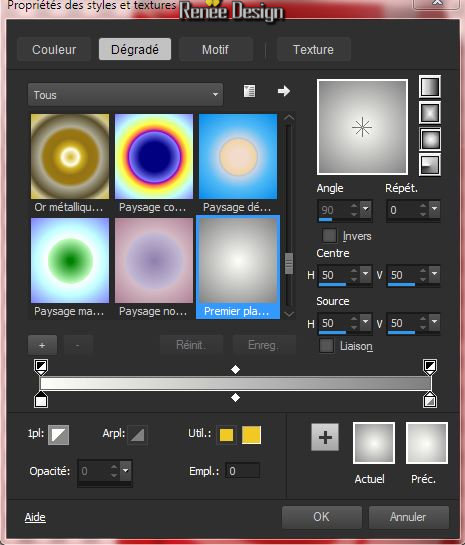
64. Livelli>Duplica
65. Tavolozza
dei livelli - cambia la modalità di miscelatura di
questo livello in Luce netta
- Tavolozza dei
livelli - posizionati sul livello Raster 1
66.
Livelli>Nuovo livello raster
67.
Selezioni>Carica/salva selezione>Carica selezione da
disco - Cerca e carica la selezione "coca_Diet_Gauthier_canette"
68. Apri il tube
‘’ renee_texture_Diet_coke_gauthier.jpg’’
– Modifica>Copia
- torna al tuo lavoro ed incolla nella selezione

- Così si presenta la tavolozza dei
livelli:
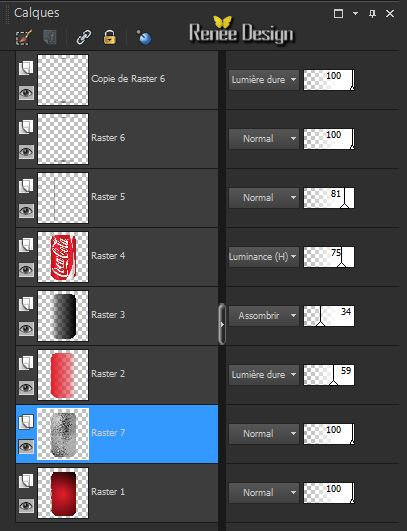
69. Livelli>Unisci>Unisci
visibile
70.
Immagine>Ridimensiona a 61 %
71.
Livelli>Nuovo livello raster
72.
Selezioni>Carica/salva selezione>Carica selezione da
disco - Cerca e carica la selezione "coca_Diet_Gauthier_canette_3"
73. Attiva lo
strumento Riempimento
 e riempi
la selezione con il bianco e riempi
la selezione con il bianco
74. Tavolozza
dei livelli - cambia la modalità di miscelatura di
questo livello in Luce netta

75. Livelli>Unisci>Unisci
giù
76. Immagine>Ridimensiona
a 61%
77. Modifica>Copia
Riprendi
il lavoro che avevamo messo da parte
78. Modifica>Incolla
come nuovo livello la lattina che hai creato
- Posiziona a
sinistra
(Qui tu puoi scegliere una bottiglia o una lattina nel
tube ’’Deco- Diet-Coke_gauthier’’ io
ho scelto questa creazione)
79. Apri il tube ’’Deco- Diet-Coke_gauthier’’
- Su questo
tube, posizionati sul livello ‘’
canette_gauthier2’’
- Immagine>Ridimensiona
a 68%
- Modifica>Copia
- torna al tuo lavoro ed incolla come nuovo livello
- Posiziona a destra della lattina creata, così:
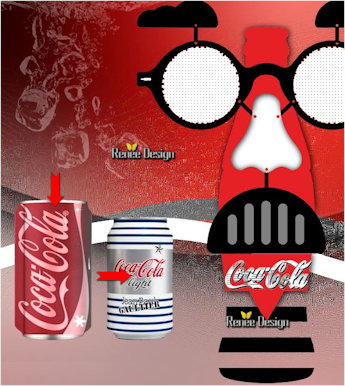
80.
Sullo stesso tube, posizionati sul livello ‘’
bouteille_gauthier2’’
- Modifica>Copia
- torna al tuo lavoro ed incolla come nuovo livello
- Livelli>Disponi>Sposta
giù 2 volte
- Posiziona
correttamente questi elementi come nell'immagine
sottostante
81. Posizionati
sul livello Raster 10 ( Diet-Coke_gauthier_effet_bouteille)
– Livelli>Disponi>Porta
in alto per ottenere questo risultato:

- Sempre
sul le tube déco:
- Attiva il
livello ‘’pinceau’’
- Modifica>Copia
- torna al tuo lavoro ed incolla come nuovo livello
82. Immagine>Negativa
83. Tavolozza
dei livelli - cambia la modalità di miscelatura di
questo livello in Filtra - Diminuisci l'opacità a
51
84. Attiva il
livello ‘’ tache_arc en ciel ‘’
- Modifica>Copia
- torna al tuo lavoro ed incolla come nuovo livello
- Posiziona correttamente
- Puoi
chiudere il tube deco - non ci servirà più
85. Tavolozza
dei livelli - cambia la modalità di miscelatura di
questo livello in Luce netta - Diminuisci l'opacità a 89
- Il tuo
lavoro, a questo punto, si presenta così:

86. Apri il
tube ‘’ diet-coke-jean-paul-gaultier-3 bouteilles’’
- Modifica>Copia
- torna al tuo lavoro ed incolla come nuovo livello
- Posiziona in alto a destra
87. Tavolozza
dei livelli - cambia la modalità di miscelatura di
questo livello in Luce netta - Diminuisci l'opacità a 81
88. Livelli>Unisci>Unisci
visibile
89. Immagine>Dimensioni
della tela
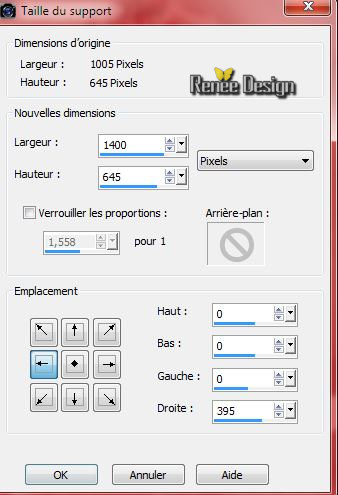
90.
Attiva lo strumento
 e
seleziona la parte trasparente di destra e
seleziona la parte trasparente di destra
91. Livelli>Nuovo
livello raster
- Scegli
un'immagine nella cartella ‘’image_montage_final’’
92. Modifica>Copia
- torna al tuo lavoro ed incolla nella selezione

93. Immagine>Aggiungi
bordatura 2 pixels in nero
94. Immagine>Ridimensiona
a 1005 pixels di larghezza
95. Immagine>Aggiungi
bordatura 5 pixels in bianco
96. Immagine>Aggiungi
bordatura 40 pixels in nero
97.
Attiva lo strumento
 e
seleziona la bordatura di 40 pixels e
seleziona la bordatura di 40 pixels
98. Livelli>Nuovo
livello raster
99. Apri il
tube ‘’ cadre_Diet_coke_Gauthier »
- Modifica>Copia
- torna al tuo lavoro ed incolla nella selezione

100. Livelli>Unisci>Unisci
tutto
101. Incolla il
tube del titolo o scrivine uno a tuo gusto con i fonts
allegati
102. Immagine>Aggiungi
bordatura 1 pixel in bianco
Il
tutorial è terminato
Spero abbiate gradito eseguirlo
Grazie
Renée
Scritto il 8 luglio 2015
pubblicato
nel 2015
*
Ogni somiglianza con una lezione esistente è una pura
coincidenza
*
Non dimenticate di ringraziare i tubeurs e le
traduttrici che lavorano con e per noi.
Grazie
|